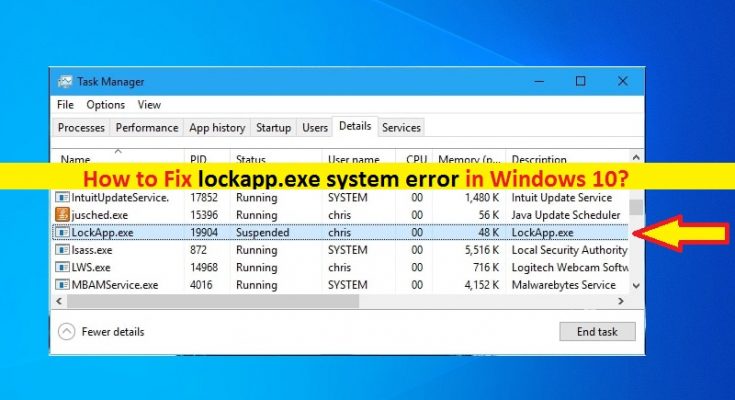O que é ‘erro de sistema lockapp.exe’ no Windows 10?
Se você está enfrentando o ‘erro de sistema lockapp.exe’ no computador Windows 10 ao tentar usar o programa ‘lockapp.exe’, então você está no lugar certo para a solução. Aqui, você será guiado com etapas / métodos fáceis para resolver o erro. Vamos começar a discussão.
‘Lockapp.exe’ no Windows 10: lockapp.exe é um arquivo executável legítimo associado ao sistema operacional Microsoft Windows. Este programa foi projetado para criar uma interface gráfica do usuário e a sobreposição da tela de bloqueio no computador com Windows 10 que você vê ao fazer login. O local do arquivo original é ‘C: \ Windows \ SystemApps \ Microsoft.LockApp_cw5n1h2txyewy’ ou ‘C: \ Windows \ SystemApps \ ‘.
O objetivo do programa lockapp.exe é criar GUI que se sobrepõe à tela de bloqueio. Todas as imagens de fundo, data, hora e outras notificações e status que você vê na tela de bloqueio são criados, mantidos e atualizados usando o programa ‘lockApp’ ou ‘lockapp.exe’ no computador Windows 10. Este programa só é executado quando você está na sobreposição da tela de bloqueio ou quando faz login no computador Windows. Você pode pressionar as teclas ‘Windows + L’ no teclado para ir para a tela de bloqueio manualmente no Windows 10.
Por que o processo lockapp.exe está desabilitado ou consumindo recursos do sistema? O arquivo lockapp.exe é um vírus?
Vários usuários relataram que enfrentaram “erro de sistema lockapp.exe” ao tentar usar o programa lockapp.exe ou LockApp no computador Windows 10. Eles também explicaram que quando abrem o ‘Gerenciador de Tarefas’ no Windows 10 para verificar o status do processo lockapp.exe, eles percebem cerca de 10-12 MB de uso de memória quando estão na tela de bloqueio.
Conforme mencionado, o processo lockapp.exe é suspenso depois que você entra e ocupa cerca de 48 K de memória em seus estados suspensos. Na classificação, este processo não consome nenhuma memória em seu computador Windows. No entanto, se o processo lockapp.exe estiver mostrando alto consumo de CPU / memória no Gerenciador de Tarefas, primeiro você deve verificar a localização do arquivo lockapp.exe e verificar se não é um vírus.
lockapp.exe é um arquivo genuíno e associado ao computador com Windows 10, mas pode ser que um malware ou programa áspero com o mesmo nome esteja sendo executado em seu computador e cause problemas de alto uso de CPU / memória. É simples verificar se o arquivo lockapp.exe em execução no Gerenciador de Tarefas é genuíno ou um arquivo de vírus, verificando a localização do arquivo. Se a localização do arquivo for igual à localização do arquivo lockapp.exe original, então não há problema algum e, se a localização do arquivo for diferente, pode ser um vírus ou um programa rudimentar.
Nesse caso, você pode executar a verificação do sistema em busca de malware ou vírus no computador Windows 10 com algumas ferramentas de segurança poderosas para corrigir o problema e remover infecções. Você pode experimentar o antivírus Windows Defender integrado do Windows 10 ou qualquer software antivírus de terceiros para isso e verificar se o problema com o programa lockapp.exe foi resolvido.
Erro de sistema de lockapp.exe: erro de lockapp.exe ausente ou corrompido
Às vezes, “lockapp.exe está ausente ou erro corrompido” é exibido quando você tenta acessar o programa lockapp.exe no Windows 10. É possível que o arquivo lockapp.exe que você excluiu de seu local original acidentalmente ou o arquivo foi excluído por alguns programas ou malware instalado no computador. A falta de lockapp.exe pode fazer com que o “programa LockApp não funcione no Windows 10” ou um problema semelhante.
Alguns erros comuns do sistema lockapp.exe:
- LockApp.exe está corrompido
- LockApp.exe não pode ser localizado
- Erro de tempo de execução – LockApp.exe
- Erro no arquivo LockApp.exe
- O arquivo LockApp.exe não pode ser carregado. Módulo não foi encontrado
- não é possível registrar o arquivo LockApp.exe:
- Não foi possível carregar o arquivo LockApp.exe
- O arquivo LockApp.exe não existe
Como corrigir o erro de sistema do lockapp.exe no Windows 10?
Método 1: Corrija o erro ‘lockapp.exe ausente ou corrompido’ com ‘Ferramenta de reparo do PC’
‘Ferramenta de reparo do PC’ é uma maneira fácil e rápida de encontrar e corrigir erros BSOD, erros EXE, erros DLL, problemas com programas / aplicativos, problemas de malware ou vírus, arquivos de sistema ou problemas de registro e outros problemas de sistema com apenas alguns cliques. Você pode obter esta ferramenta através do botão / link abaixo.
Método 2: execute a verificação do sistema em busca de malware ou vírus com algum programa de segurança poderoso no Windows 10
Este erro pode ocorrer devido a ataques de malware ou vírus no computador com Windows 10. Você pode executar a verificação do sistema em busca de malware ou vírus com algum software antivírus poderoso para remover todas as ameaças e corrigir o problema. Você pode experimentar o Antivírus Windows Defender integrado do Windows 10 ou um software antivírus de terceiros para isso. Você também pode experimentar as ofertas da ‘PC Repair Tool’ para remover infecções por malware e resolver problemas do PC.
Método 3: Atualize os drivers do Windows 10
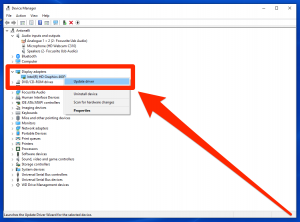
Atualizar os drivers do Windows 10 pode resolver o problema com o dispositivo de hardware conectado / integrado ao computador e melhorar o desempenho.
Etapa 1: digite ‘Gerenciador de Dispositivos’ no Windows 10 e expanda cada categoria de dispositivo, uma a uma, e encontre o dispositivo com ‘Ponto de Exclamação Amarelo’ nele
Etapa 2: clique com o botão direito no dispositivo com ‘Marca amarela’ e selecione ‘Atualizar driver’. Siga as instruções na tela para atualizar o driver. Repita as mesmas etapas para atualizar todos os outros drivers necessários, reinicie o computador e verifique se o erro foi resolvido.
Baixe ou reinstale a atualização dos drivers do Windows 10 [automaticamente]
Você também pode tentar atualizar todos os drivers do Windows 10 para a versão de atualização mais recente disponível com a ‘Ferramenta de atualização automática de driver’. Você pode obter esta ferramenta através do botão / link abaixo.
Método 4: atualizar o sistema operacional Windows 10
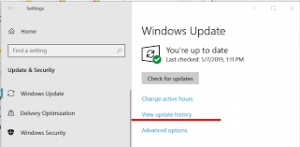
Atualizar o sistema operacional Windows 10 para a compilação mais recente disponível pode resolver qualquer problema no computador Windows. Vamos tentar.
Etapa 1: verifique se o computador está conectado à Internet estável. Agora, abra o aplicativo ‘Configurações’ no Windows 10 e vá para ‘Atualização e segurança> Windows Update’ e clique no botão ‘Verificar atualizações’
Etapa 2: Instale as atualizações disponíveis no computador e, uma vez feito, reinicie o computador para ver as alterações.
Método 5: execute a ferramenta SFC Scan no Windows 10
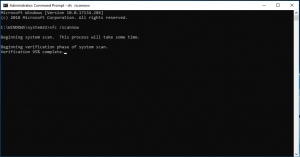
A corrupção nos arquivos do sistema pode ser resolvida usando a ferramenta de varredura SFC integrada do Windows 10.
Etapa 1: Pressione as teclas ‘Windows + X’ no teclado e selecione ‘Prompt de Comando como Administrador’
Passo 2: Digite o comando ‘sfc / scannow’ e pressione a tecla ‘Enter’ para executar.
Passo 3: Depois de executado, reinicie o computador e verifique se o erro foi resolvido.
Método 6: Restaurar o sistema Windows
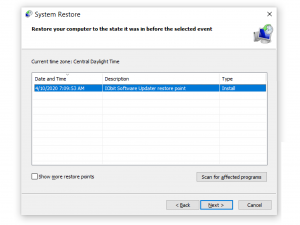
Uma maneira possível de corrigir esse erro é restaurar seu computador Windows para restaurar o ponto de acordo com a data e hora quando não havia nenhum problema ou nenhum problema com o programa lockapp.exe.
Etapa 1: Pressione as teclas ‘Windows + R’ no teclado, digite ‘rstrui’ na caixa de diálogo ‘Executar’ aberta e pressione o botão ‘OK’ para abrir a janela ‘Restauração do Sistema’
Etapa 2: Na janela aberta, clique em ‘Avançar’, selecione um ponto de restauração de acordo com a data e hora em que não houve nenhum problema e clique em ‘Avançar> Concluir’ para iniciar o processo de restauração
Etapa 3: Uma vez feito isso, reinicie o seu computador e verifique se o problema foi resolvido.
Conclusão
Tenho certeza que este post ajudou você em Como corrigir erro de sistema lockapp.exe no Windows 10 com várias etapas / métodos fáceis. Você pode ler e seguir nossas instruções para fazer isso. Isso é tudo. Para qualquer sugestão ou dúvida, escreva na caixa de comentários abaixo.